Kalbant apie belaides ausines, aš dažniausiai mėgstu naudoti „AirPod“, nes jas susieti paprasta, o akumuliatoriaus užtenka naudoti pakankamai ilgai.
Tačiau neseniai susidūriau su problema. Mano „AirPods“ mikrofonas nustojo veikti.
Man tai sukėlė šiek tiek streso, nes dažnai juos naudoju skambindamas.
Niekada anksčiau nebuvau susidūręs su šia problema, todėl nebuvau tikras dėl sprendimo, kaip pataisyti mikrofoną.
Iš pradžių bandžiau pats diagnozuoti problemą. Nors po kelių bandymų man nepavyko ir pasidaviau. Pirkti naują „AirPod“ porą man nebuvo išeitis.
Taigi, aš prisijungiau prie interneto ir ieškojau galimų sprendimų. Peržiūrėjau produktų vadovus, „YouTube“ vaizdo įrašus ir kitus forumus, kad išsiaiškinčiau geriausius veikiančius pataisymus.
Po kelių valandų tyrimų parašiau šį straipsnį, kad padėtų jums atlikti būtinus veiksmus, kad galėtumėte patys taisyti „Airpods“ mikrofoną.
„AirPods“ mikrofoną galite pataisyti išvalydami mikrofoną, vėl prijungdami juos prie telefono arba įkraudami. Kita galimų „AirPods“ veikimo sutrikimų priežastis yra ekvalaizerio problemos.
Kitos priežastys, kurios gali trukdyti mikrofonui, yra mažos galios režimas ir garsumo ribotuvai, tačiau prieš tai pažiūrėkime, kaip geriausiai išvalyti „AirPod“.
Išvalykite savo „AirPod“ nuo dulkių, prakaito ir ausų vaško


Ilgą laiką naudojant AirPods jų reguliariai nevalant, į AirPods mikrofoną gali patekti dulkių ir ausų vaško. Dėl to mikrofonas gali normaliai neveikti.
Nepamenate, kada paskutinį kartą valėte „AirPod“? Turėtumėte tai padaryti dabar.
Mikrofonai yra „AirPods“ apačioje. Patikrinkite plotą ir įsitikinkite, kad jis neužsikimšęs.
Galite naudoti vatos tamponą arba sausą skudurėlį, kad pašalintumėte nešvarumus ar ausų vašką iš mikrofono.
Valydami mikrofoną nenaudokite skysčių, nes jie gali juos sugadinti.
Išjunkite mažos galios režimą
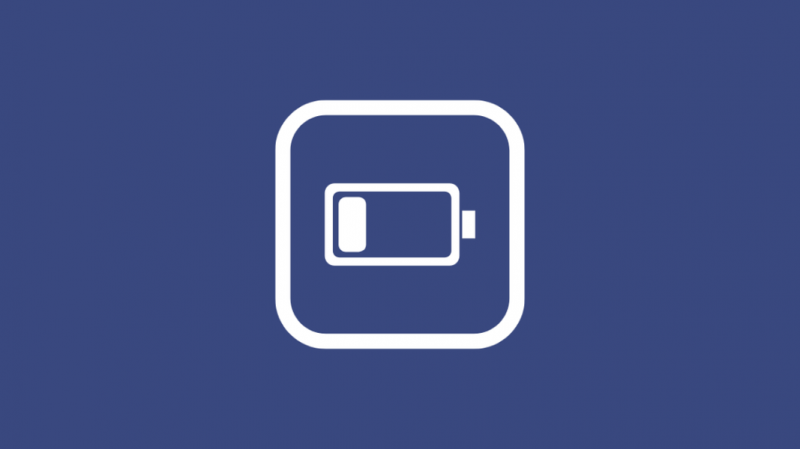
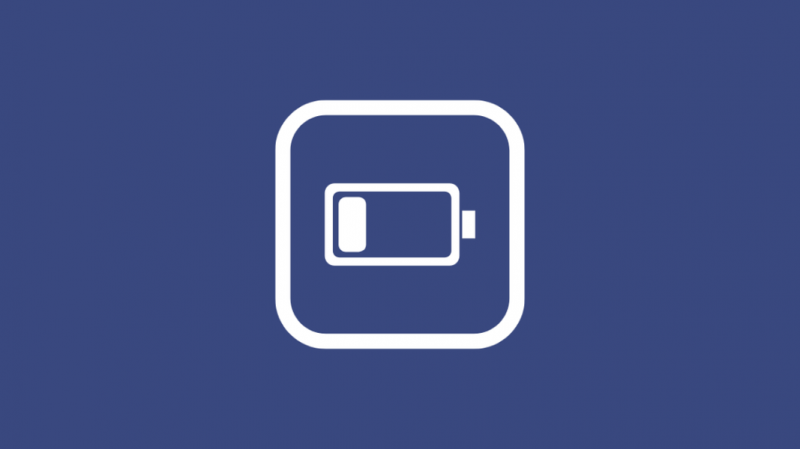
Kai „iPhone“ arba „iPad“ akumuliatoriaus įkrovos lygis yra žemas, mažai energijos vartojantis režimas gali trukdyti jūsų „AirPod“ veikimui.
Nesvarbu, ar tai yra jūsų AirPod garsiakalbių ar mikrofono garsumo lygis, abiejų jų garsumas yra mažas arba visai negirdėti, jei įjungtas mažos galios režimas.
Štai kaip galite pakeisti mažos galios režimą, kad pataisytumėte „AirPods“ mikrofoną.
- Raskite programą „Nustatymai“ ir eikite į akumuliatoriaus nustatymus.
- Dabar rasite parinktį, pavadintą Mažos galios režimas. Spustelėkite jį
- Čia turėtumėte galėti išjungti funkciją, kuri gali išspręsti „AirPods“ mikrofono problemą, jei jūsų mobiliajame telefone senka baterija.
Įkraukite savo AirPods
Priklausomai nuo naudojimo, „AirPod“ baterijos veikimo laikas yra vidutiniškai 4–5 valandos.
Nors naudojant per ilgai jo neįkraunant, mikrofonas gali sugesti. Taigi būtinai įkraukite savo „AirPod“.
„AirPods“ galite įkrauti įdėję juos į dėklą. Taip pat galite patikrinti AirPod dėklo būsenos lemputę, kad patikrintumėte, ar jie kraunasi.
Dėklas taip pat turi būti įkrautas, o tai galima padaryti prijungus jį prie maitinimo lizdo naudojant USB laidą.
Naujesnės kartos „AirPods“ dėklą taip pat galite įkrauti naudodami belaidžio įkrovimo kilimėlį.
Patikrinkite, ar jūsų atkūrimo įrenginyje nėra programinės įrangos naujinių
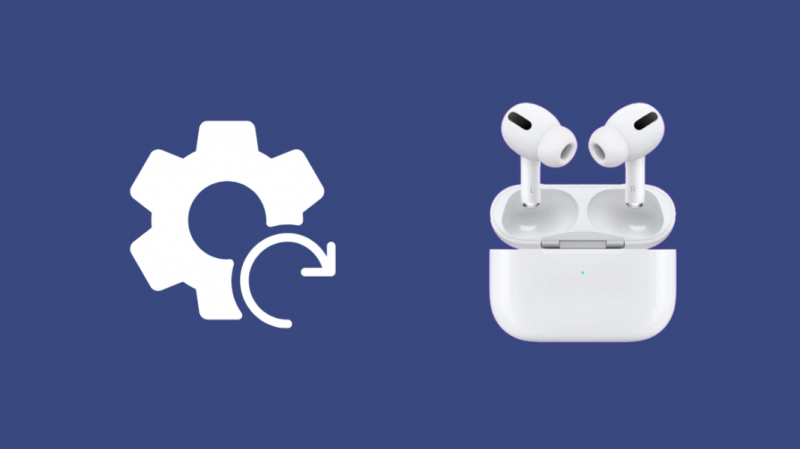
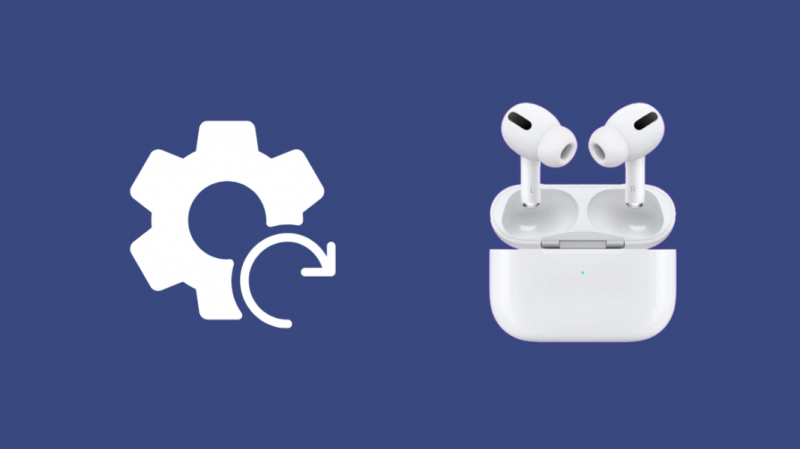
Galite atnaujinti savo Airpods programinę įrangą. Tai galima padaryti įdėjus juos į dėklą, uždarius dangtį ir suporavus su iPhone arba iPad.
Įsitikinkite, kad dėklas įjungtas į maitinimo lizdą. Tai leis priverstinai atnaujinti „AirPod“.
Atsiekite ir vėl susiekite savo AirPods
„AirPods“ trikčių šalinimas gali būti painus procesas.
Tačiau „AirPods“ mikrofono taisymas kartais gali būti toks paprastas, kaip atjungti juos nuo „iOS“ įrenginio ir vėl susieti.
Štai keli paprasti žingsniai, kaip atsieti AirPods nuo įrenginio ir vėl juos susieti.
- Ant Nustatymai savo iPhone meniu, ieškokite Bluetooth variantas.
- Dabar viduje Bluetooth , rasite prijungtus įrenginius, įskaitant „AirPod“.
- Dešinėje prijungto įrenginio pusėje spustelėkite i mygtuką.
- Dabar rasite parinktį Pamiršk įrenginys.
- Kai „AirPod“ bus atsietas, galėsite juos vėl susieti, laikydami juos dėklo viduje ir atidarę laidą šalia „iPhone“ ar „iPad“.
Iš naujo nustatykite „AirPods“.
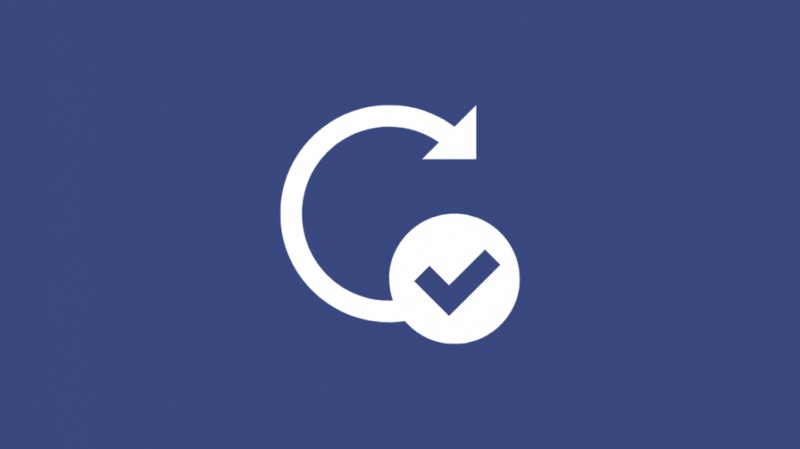
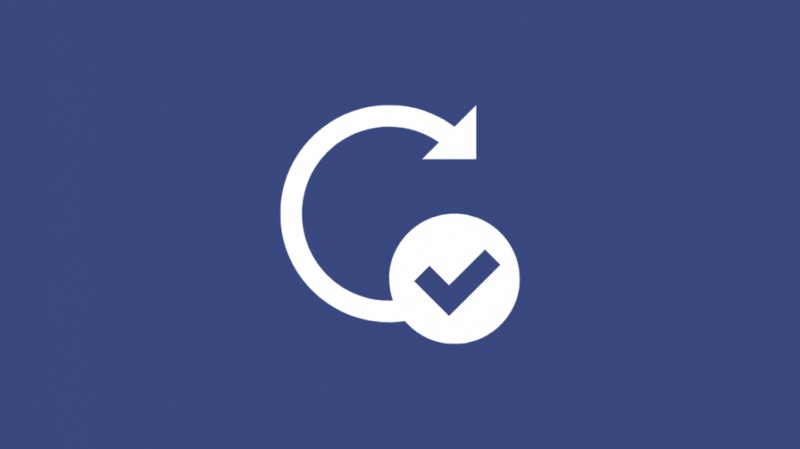
„AirPods“ nustatymas iš naujo yra dar vienas būdas išspręsti nedideles problemas, kurios gali trukdyti jūsų „AirPods“ mikrofonui.
Galite lengvai iš naujo nustatyti savo „AirPod“ naudodami už dėklo esančią sąranką.
Paspauskite mygtuką 15 sekundžių, kol pamatysite mirksinčią baltą lemputę. Tai iš naujo nustatys jūsų AirPods.
Susisiekite su palaikymo komanda
Jei nė vienas iš šių būdų jums netinka, galite susisiekti Apple klientų aptarnavimas . Čia esanti ekspertų komanda galės jums padėti geriau.
„AirPods“ techninę priežiūrą atlikite arba pakeiskite naudodami „AppleCare+“.
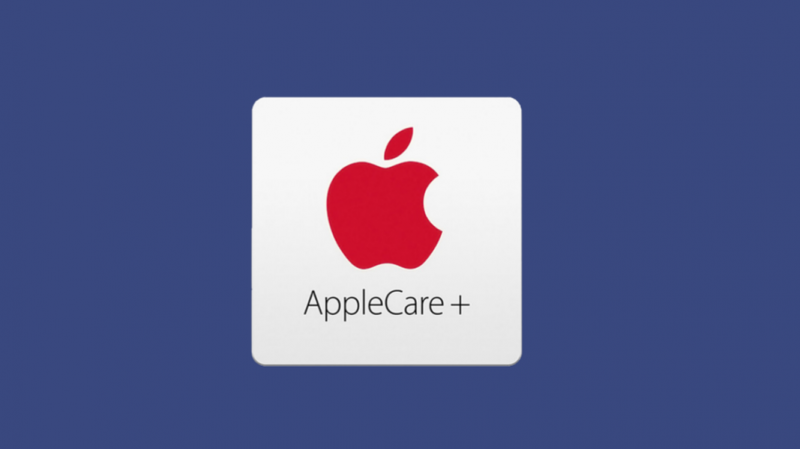
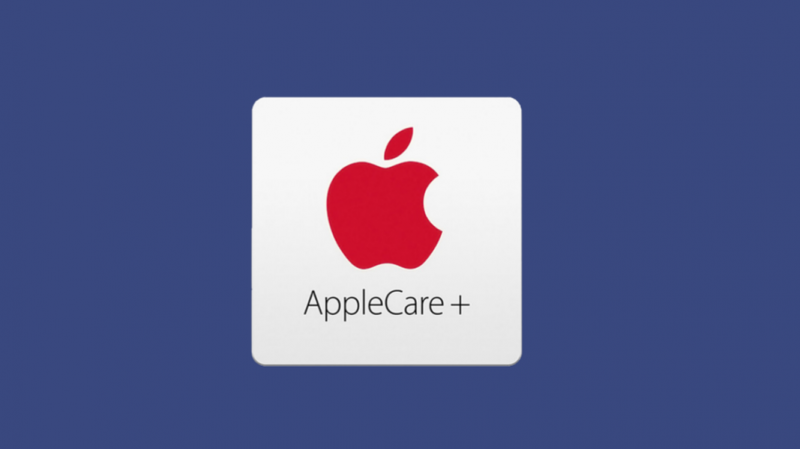
Pirkdami AppleCare+ kartu su savo AirPods užtikrinsite, kad atsitiktinė žala jums nekainuotų didelių išlaidų.
Naudodami „AppleCare+“ galite pakeisti „AirPods“ arba atlikti techninę priežiūrą sumokėję nedidelį aptarnavimo mokestį.
Išvada
Jei sužinosite, kad jūsų „AirPod“ mikrofonai nebeveikia, galite išbandyti keletą nesudėtingų pataisymų namuose, pavyzdžiui, juos išvalyti.
Įprasta, kad ausinių mikrofonai pritraukia nešvarumus, dulkes ir ausų vašką, o tai dažnai turi įtakos jų veikimui.
Taip pat turėtumėte pabandyti juos atsieti ir vėl susieti su įrenginiu. Jei tai neveikia, pabandykite juos iš naujo nustatyti.
Žemas mobiliojo telefono akumuliatoriaus lygis taip pat gali turėti įtakos „AirPod“ veikimui, todėl prieš naudodami jį įkraukite.
Jei jūsų „AirPods“ veikia gerai, galite pasinaudoti puikia funkcija. Tai tiesioginio klausymosi funkcija.
Pokalbis perpildytoje vietoje ar triukšmingoje aplinkoje gali būti varginantis.
Naudodami „AirPods“ tiesioginio klausymo funkciją girdėsite geriau ir aiškiau. Jis neveikia kaip klausos aparatas, tačiau leidžia geriau klausytis.
Tiesioginio klausymosi funkciją galite suaktyvinti savo iPhone valdymo centre. Pasirinkite mygtuką Klausymas ir spustelėkite Tiesioginis klausymas.
Taip pat galite mėgautis skaitymu
- Ar galiu prijungti „AirPod“ prie televizoriaus? išsamus vadovas
- „Apple TV“ prijungtas prie „Wi-Fi“, bet neveikia: kaip pataisyti
- Kaip žiūrėti „Apple TV“ „Samsung“ televizoriuje: išsamus vadovas
- „Apple TV“ nuotolinio valdymo pultas neveikia: kaip pataisyti
Dažnai užduodami klausimai
Kaip išbandyti „AirPod“ mikrofoną?
Galite išbandyti savo mikrofoną kam nors paskambinę arba įrašydami balso pastabą ar vaizdo įrašą, kad pamatytumėte, ar mikrofonas įrašo garsą.
Kaip išjungti „AirPods“ mikrofoną?
Negalite išjungti „AirPod“ mikrofono. Tačiau „AirPods“ galite išjungti, kai nenaudojate.
Ar galite nusipirkti vieną „AirPod“?
Galite nusipirkti vieną „AirPod“.
Ar laikui bėgant „AirPods“ garsas blogėja?
Ilgai naudojant Airpods akumuliatorius silpnėja, tačiau tiesioginio poveikio garso kokybei nėra.
